
Índice:
- Autor John Day [email protected].
- Public 2024-01-30 11:38.
- Última modificação 2025-01-23 15:03.


Olá, acabei de fazer este pequeno projeto, espero que gostem, já que o título diz que é sobre como usar um teclado para configurar o DS1302, é um dos projetos básicos que você pode adicionar ao seu próprio projeto se quiser adicionar outros módulos ou funções… É muito fácil de entender e adaptável, espero que gostem e sejam úteis.
Assista ao vídeo acima se precisar de mais ajuda, ou peça em um comentário é um prazer.
Etapa 1: Módulos e materiais necessários



Para isso, vamos precisar de:
- Placa Arduino aqui estou usando o Arduino UNO
Módulo RTC -DS1302
-4 * 4 ou 4 * 3 Matrix Keypad aqui eu usei 4 * 4
- Tela LCD i2c
Alguns fios de salto e resistor de 1k (somente se você tiver problema de RTC)
Etapa 2: Fiação
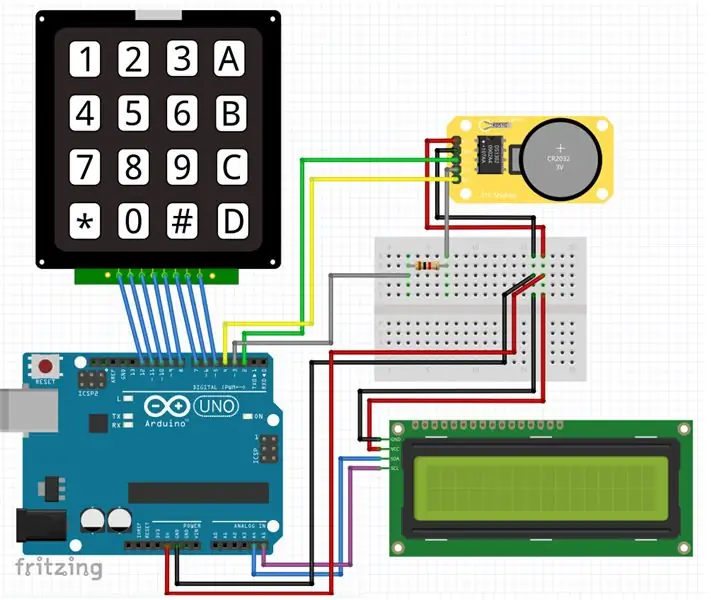
A fiação conforme o esquema mostra:
- Pinos do teclado: 1-8 com D5-D12
-RTC DS1302: - Vcc - 5v
- GND - GND
- CLK - D2
- DAT- (resistor de 1k opcional, se apenas você tiver problema de impressão) - D3
- RST - D4
-LCD i2c: - Vcc - 5v
- GND - GND
- SDA - A4
- SCL - A5
Etapa 3: Bibliotecas, código e funcionamento
Aqui você pode baixar todas as bibliotecas que usei (.zip) prontas para instalar e codificar no formato ".ino":
- Biblioteca RTC virtuabotix
- Biblioteca LCD i2c NewLiquidCrystal
- Biblioteca do teclado
E aqui está o código: Baixe o código
Funcionamento: Após conectar, carregar o código, alimentar sua placa Arduino, normalmente uma data e hora padrão ou configurada antes deve aparecer no LCD, você pressiona "*" para iniciar a configuração usando o teclado, ele solicitará que você configure o ano, mês … Quando você pressiona o botão o programa armazena automaticamente os valores, exemplo: quando ele pede para você definir o ano que você pressiona (2-0-1-8) ele será automaticamente armazenado então ele irá pedir para você entrar mês … para mês, hora … você deve sempre inserir dois dígitos como para abril (0-4) …
Não adicionei segundos nem dia da semana, "Preguiça: D: D" adicione-os se quiser.
Sinta-se à vontade para deixar um comentário, sugestão ou dúvida se tiver algum problema.
Recomendado:
Somos um grupo de alunos do tutorial 6 UQD10801 (Robocon1) da Universiti Tun Hussein Onn Malaysia (UTHM): Teclado 4x4 e LCD Arduino: 3 etapas

Somos um grupo de alunos do tutorial 6 UQD10801 (Robocon1) da Universiti Tun Hussein Onn Malaysia (UTHM): Teclado 4x4 e LCD Arduino: Os teclados são uma ótima maneira de permitir que os usuários interajam com seu projeto. Você pode usá-los para navegar em menus, inserir senhas e controlar jogos e robôs. Neste tutorial, mostrarei como configurar um teclado no Arduino. Primeiro vou explicar como o Ardu
Calculadora Arduino DIY usando LCD 1602 e teclado 4x4: 4 etapas

Arduino DIY Calculator usando 1602 LCD e teclado 4x4: Olá pessoal, neste instructables faremos uma calculadora usando Arduino que pode fazer cálculos básicos. Então, basicamente, pegaremos a entrada do teclado 4x4 e imprimiremos os dados em um display LCD 16x2 e o Arduino fará os cálculos
Visor LCD I2C / IIC - Use um LCD SPI para o visor LCD I2C Usando o módulo SPI para IIC com Arduino: 5 etapas

Visor LCD I2C / IIC | Use um LCD SPI para o Display LCD I2C Usando o Módulo SPI para IIC com Arduino: Oi pessoal, já que um LCD SPI 1602 normal tem muitos fios para conectar, então é muito difícil fazer a interface com o arduino, mas há um módulo disponível no mercado que pode converter a exibição SPI em exibição IIC, então você precisa conectar apenas 4 fios
Como usar o teclado e LCD com o Arduino para fazer a calculadora do Arduino .: 5 etapas

Como usar o teclado e LCD com o Arduino para fazer a calculadora do Arduino .: Neste tutorial, irei compartilhar como você pode usar o teclado de matriz 4x4 e o LCD 16x2 com o Arduino e usá-lo para fazer uma calculadora simples do Arduino. Então vamos começar
Teclado de painel com display LCD e Arduino Uno: 9 etapas

Teclado de painel com display LCD e Arduino Uno: Este é um teclado matricial rodando junto com um display LCD e um Arduino Uno, o mais básico que existe hoje. O objetivo desta configuração é criar um programa que receba uma senha digitada no teclado matricial, compare-a com o pa
